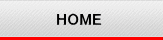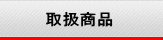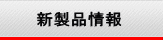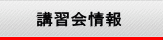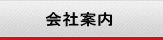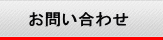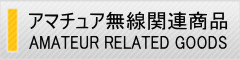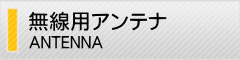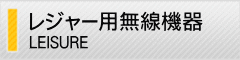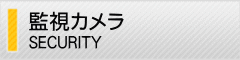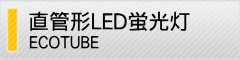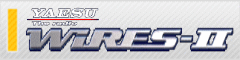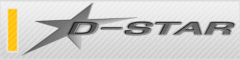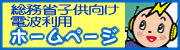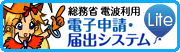CentOSインストール(その2)
12. ソフトウェアセットの選択
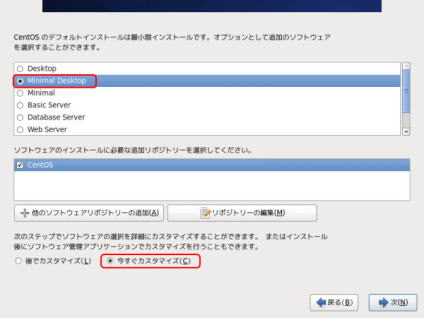
「Minimal Desktop」を選択
「今すぐカスタマイズ(C)」を選択 「次(N)」をクリック
13. ソフトウェアセットの選択(つづき)
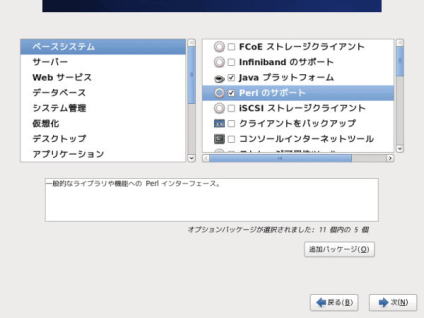
・ベースシステム
javaプラットフォーム
Perl のサポートにチェックを入れます。
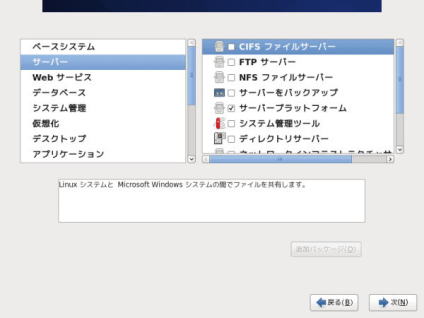
・サーバー
デフォルト・何も変更はしません
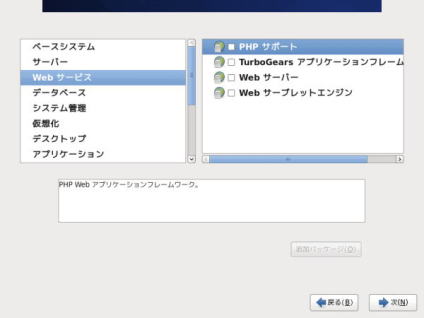
・Web サービス
デフォルト・何も変更はしません
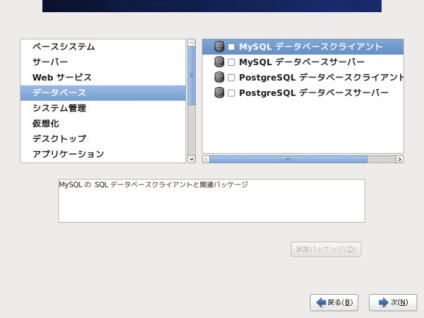
・データベース
デフォルト・何も変更はしません
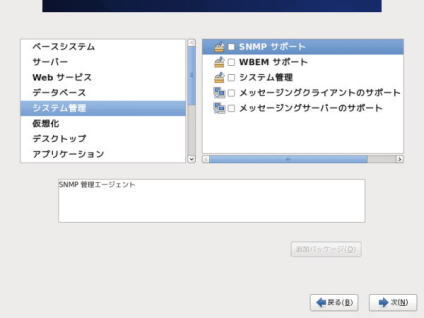
・システム管理
デフォルト・何も変更はしません
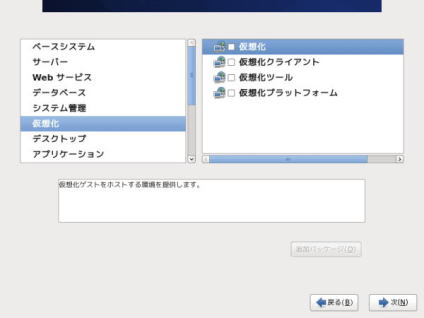
・仮想化
デフォルト・何も変更はしません
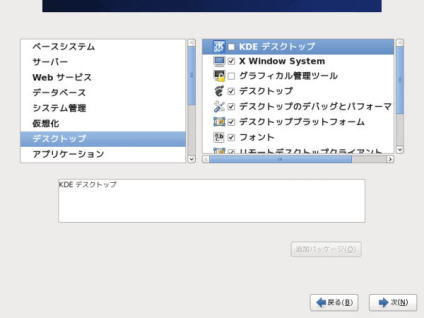
・デスクトップ
デフォルト・何も変更はしません
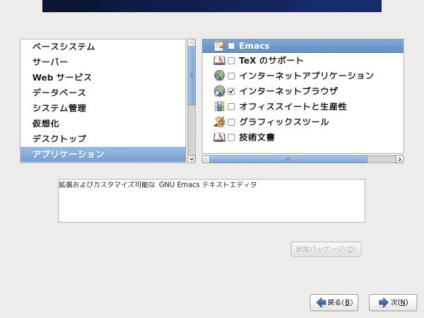
・アプリケーション
デフォルト・何も変更はしません
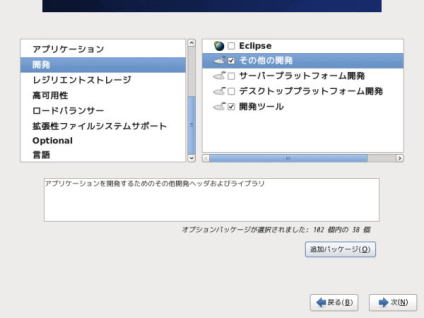
・開発
その他の開発
開発ツールにチェックを入れます。
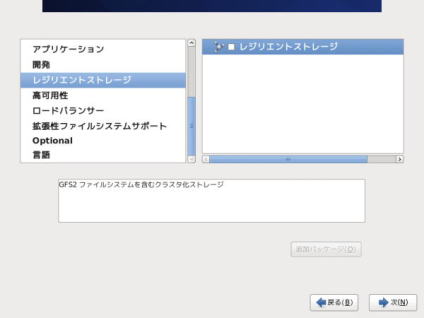
・レジリエントストレージ
デフォルト・何も変更はしません
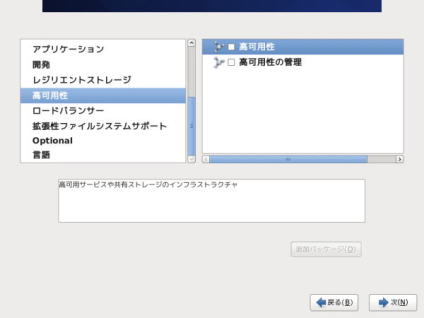
・高可用性
デフォルト・何も変更はしません
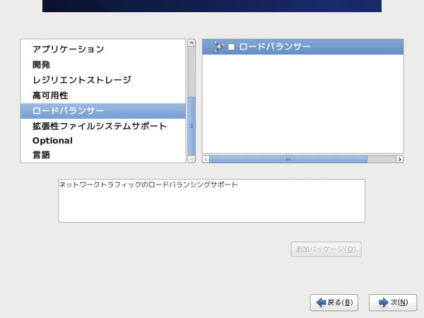
・ロードバランサー
デフォルト・何も変更はしません
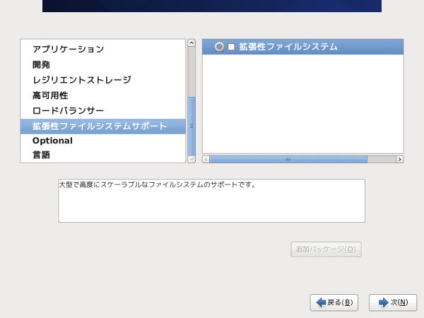
・拡張性ファイルシステムサポート
デフォルト・何も変更はしません
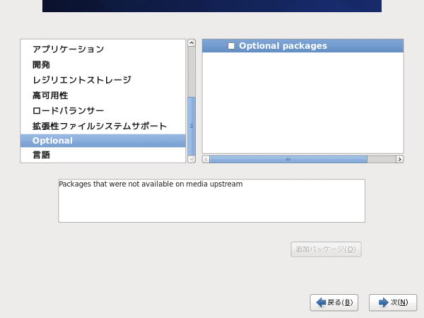
・Optional
デフォルト・何も変更はしません
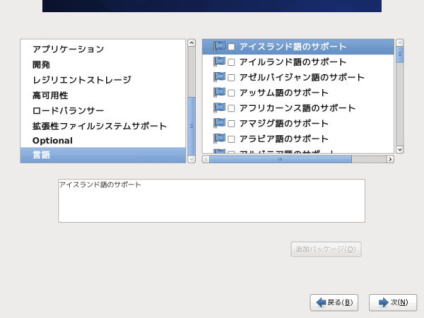
・言語
デフォルト・何も変更はしません
14. インストール状況
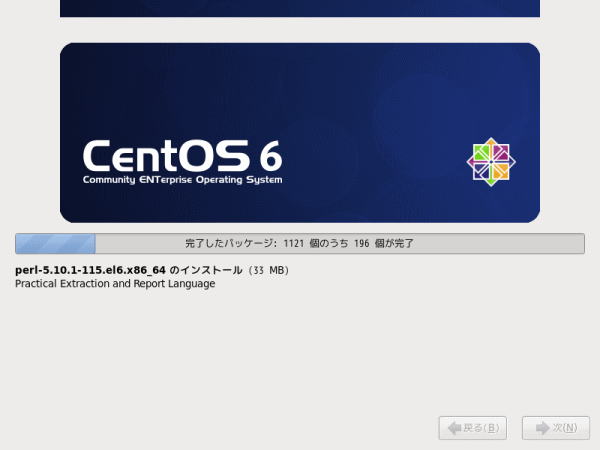
15. インストールの完了
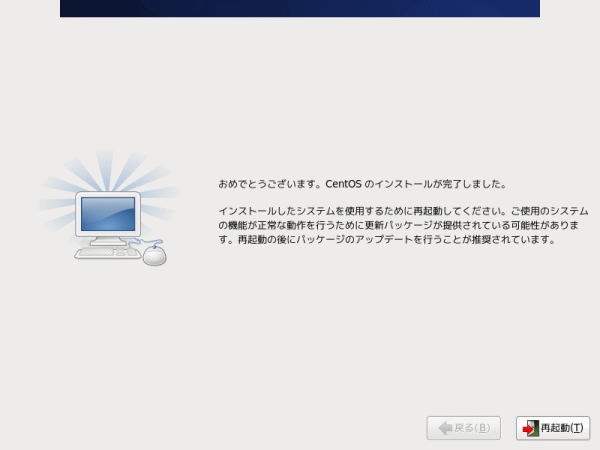
DVDドライブよりディスクを取り出し、「再起動(T)」クリックします。